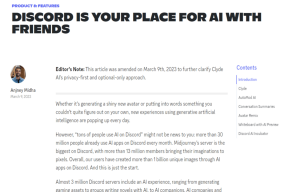IOS 10 पर 3D टच को लागू करने के 6 नए तरीके
अनेक वस्तुओं का संग्रह / / February 11, 2022
3D टच उन नई विशेषताओं में से एक है जो iPhone 6s के साथ शुरू हुई। यह आपके फोन को समझने में सक्षम बनाता है आप कितना बल लगा रहे हैं प्रत्येक टैप के साथ और उसके अनुसार कार्य करें, कभी-कभी आपको सामग्री पूर्वावलोकन देते हैं या होम स्क्रीन पर शॉर्टकट मेनू लाते हैं। यह अच्छा था, लेकिन Apple ने बेहतर एकीकरण के लिए हमारी पुकार को स्पष्ट रूप से सुना है।

iOS 10 एक पूरी तरह से नई दुनिया को खोलता है 3D टच के लिए कार्यक्षमता का। एक फीचर जो पहले एक बनावटी विचार की तरह महसूस किया गया था, अब बिजली उपयोगकर्ताओं के लिए आईओएस का अधिकतम लाभ उठाने के लिए एक आवश्यक उपकरण बन रहा है। इन छह रचनात्मक तरीकों की जाँच करें जिनसे आप iOS 10 में 3D टच का उपयोग कर सकते हैं।
1. होम स्क्रीन विजेट


अब, जब आप अपनी होम स्क्रीन पर किसी आइकन को 3D स्पर्श करते हैं, तो आप ऐप को खोलने से पहले उसके बारे में जानकारी प्राप्त करने में सक्षम होते हैं। उदाहरण के लिए, यदि आप 3D स्पर्श करते हैं समाचार आइकन, आपको अपने सामान्य त्वरित शॉर्टकट मिलेंगे, लेकिन आपको यह भी दिखाई देगा
एक या दो शीर्ष शीर्षक प्रस्तुत करने वाला समाचार विजेट. यदि आप 3D स्पर्श करते हैं मौसम आइकन, आप वर्तमान परिस्थितियों पर एक संक्षिप्त नज़र डाल सकते हैं और यदि आप टैप करते हैं फ़ोन आइकन, आपको अपने पसंदीदा संपर्कों तक त्वरित पहुंच प्राप्त होती है।इसके अतिरिक्त, आप इन विजेट्स को बाद में टैप करके स्टोर कर सकते हैं विजेट जोड़ें. फिर, अपनी लॉक स्क्रीन या होम स्क्रीन से, अपने सभी ऐप विजेट देखने के लिए बाईं ओर स्वाइप करें।
ध्यान दें:2. सूचनाओं के अंदर झांकें

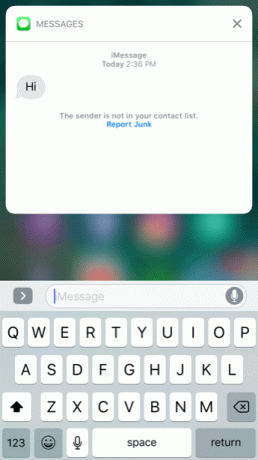
लॉक स्क्रीन पर या अधिसूचना केंद्र से, जब आपको कोई नई सूचना मिलती है तो अब आप जवाब देने के लिए 3D टच कर सकते हैं और ऐप में एक झलक प्राप्त कर सकते हैं। जब आपको कोई नया संदेश मिलता है, तो कीबोर्ड को लाने के लिए 3D अधिसूचना को स्पर्श करें, साथ ही पिछली बातचीत देखें।
फिर से, यह कुछ ऐसा है जो समय के साथ और अधिक ऐप्स के साथ उपलब्ध हो जाएगा क्योंकि डेवलपर्स रिलीज़ होते हैं अद्यतन, लेकिन एक अधिसूचना के साथ बातचीत करने और इसे जल्दी से खारिज करने में सक्षम होना एक स्वागत योग्य अतिरिक्त है आईओएस 10. साथ ही, आप अभी भी हमेशा की तरह 3D टच के माध्यम से त्वरित कार्रवाइयां एक्सेस कर सकते हैं (उदा. प्रोफ़ाइल देखें एक Instagram अधिसूचना पर)।
3. सभी सूचनाएं साफ़ करें

यह एक आसान है, लेकिन यहाँ "आखिरकार" शब्द का उपयोग करना निश्चित रूप से उपयुक्त है। अंत में, आप अधिसूचना केंद्र में अपनी सभी सूचनाएं साफ़ कर सकते हैं। जस्ट 3डी टच द एक्स बटन और आपको टैप करने की क्षमता दिखाई देगी सभी अधिसूचना साफ़ करेंएस. एक नियमित टैप अभी भी आपको ज़रूरत पड़ने पर अपनी सूचनाओं के एक हिस्से को साफ़ करने देता है।
4. टॉर्च की तीव्रता को समायोजित करें

कंट्रोल सेंटर में फ्लैशलाइट फीचर ने अब 3D टच से एक एन्हांसमेंट उठाया है। नियंत्रण केंद्र (इसे iOS 10 के लिए नया डिज़ाइन किया गया है) और 3D टच को प्रकट करने के लिए ऊपर की ओर स्वाइप करें टॉर्च चिह्न। एलईडी रोशनी की चमक के साथ खेलने के लिए कम तीव्रता, मध्यम तीव्रता या उच्च तीव्रता में से चुनें। डिफ़ॉल्ट मध्यम है, लेकिन अगर आपको कभी अल्ट्रा उज्ज्वल कुछ चाहिए, तो कम से कम विकल्प अब वहां है।
5. टाइमर प्रीसेट
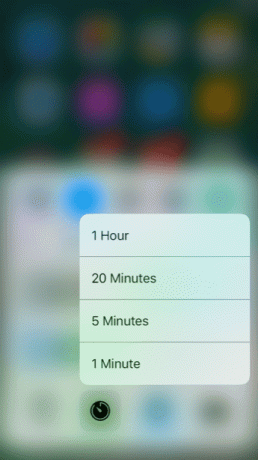
यदि आप कभी भी घंटों और मिनटों को मैन्युअल रूप से अंदर जाने और पंच किए बिना जल्दी से टाइमर सेट करना चाहते हैं, तो अब आप कर सकते हैं। Apple ने सबसे अधिक उपयोग की जाने वाली टाइमर मात्रा को 3D Touch मेनू में रखा है। नियंत्रण केंद्र से, 3D स्पर्श करें घड़ी अपने त्वरित प्रीसेट देखने के लिए आइकन: एक मिनट, पांच मिनट, 20 मिनट या एक घंटा। एक टैप और टाइमर शुरू होता है।
6. ऐप्पल संगीत विकल्प

पहले Apple म्यूजिक में, प्लेबैक और लाइब्रेरी विकल्प लाने के लिए हर गाने के साथ एक तीन-डॉट मेनू आइकन होता था। अब और नहीं। इसके बजाय, अपने विकल्पों की सूची और एल्बम कलाकृति की एक झलक देखने के लिए किसी भी गाने को 3D स्पर्श करें। आप अपनी लाइब्रेरी से कोई गाना जोड़ या हटा सकते हैं, प्लेलिस्ट में जोड़ सकते हैं, आगे चला सकते हैं, बाद में चला सकते हैं (आपके के अंत में) कतार), इसके आधार पर एक रेडियो स्टेशन बनाएं, गीत साझा करें या इसे पसंद करें/नापसंद करें ताकि Apple Music आपके बारे में अधिक स्मार्ट बन सके स्वाद।
यह भी देखें: अपने महान 3D टच शॉर्टकट के साथ Apple मैप्स को एक अद्भुत टूल में कैसे बदलें
अंतिम बार 03 फरवरी, 2022 को अपडेट किया गया
उपरोक्त लेख में सहबद्ध लिंक हो सकते हैं जो गाइडिंग टेक का समर्थन करने में मदद करते हैं। हालांकि, यह हमारी संपादकीय अखंडता को प्रभावित नहीं करता है। सामग्री निष्पक्ष और प्रामाणिक रहती है।

द्वारा लिखित
जॉर्ज टिनारी ने सात वर्षों से अधिक समय तक प्रौद्योगिकी के बारे में लिखा है: गाइड, कैसे-करें, समाचार, समीक्षाएं और बहुत कुछ। वह आमतौर पर अपने लैपटॉप के सामने बैठा है, खा रहा है, संगीत सुन रहा है या उक्त संगीत के साथ जोर से गा रहा है। यदि आपको अपनी टाइमलाइन में और अधिक शिकायतों और कटाक्षों की आवश्यकता है, तो आप ट्विटर @gtinari पर भी उनका अनुसरण कर सकते हैं।